
发布时间:2022-06-09 09: 57: 42
品牌型号:HP
系统:Win10
软件版本:GoldWave
在音乐剪辑过程中,经常会遇到需要加快或者减慢音频的速度和播放时长的地方,那这些音频该如何调整速度,我发现goldwave这款音频剪辑软件用来调整音频速度很合适,今天就通过goldwave来为大家介绍一下怎么调音频的速度和调整播放时长,我们一起来了解下具体的操作步骤。
一、goldwave怎么调音频的速度
1.首先双击打开电脑上已经安装的goldwave软件,在菜单栏文件中选择——打开,添加想要编辑的音频文件,点击确定进行导入。
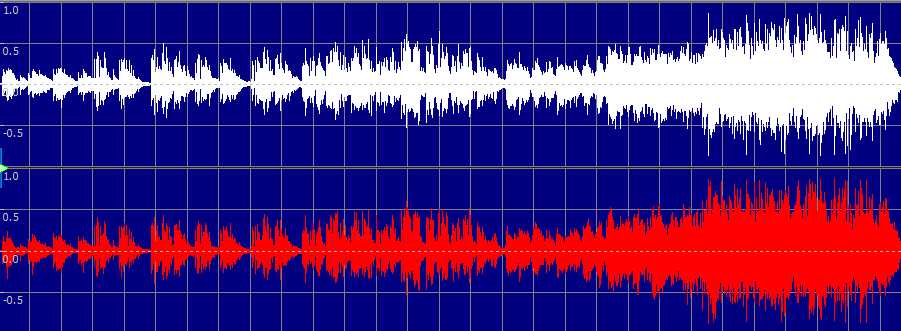
2.之后选择菜单栏中的——效果——播放速率选项,如下图所示,在播放速率控制面板上进行调节,选择的数值越高,则音频的播放速度越快,反之,想要播放速度变得慢些,则选择较小的数值,之后点击“OK”按钮,软件就会根据设置,自动调节音频速度。

3.除此之外,还可以通过音高来进行速度调整,点击菜单栏上的效果——音高选项,在半音这一栏进行鼠标左右拖拽,往右,音调越高,则播放速度越快,反之亦然,之后不要忘记选择保持节奏,否则节奏会发生变化,之后点击绿色按钮进行试听保存。这样修改之后的音频就属于速度改变,音高不变了。
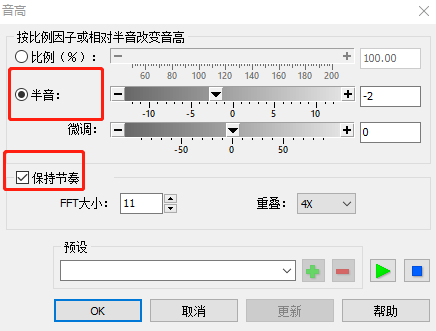
3.需要注意,要想将调整之后的音频文件进行保存,必须通过菜单栏上的文件——另存选项为进行文件存储。
二、goldwave调整播放时长
想要调整播放时长,在菜单栏中选择——效果——时间,会弹出时间控制面板,在长度一栏中,按住鼠标左键,进行左右拖拉,即可改变音频的速度,如果要加速,就向左拖拽减少播放时间,反之,如果要减速,就向右拖拽延长播放时间。
大家可以根据自己的需求进行调整,设置完成之后点击绿色箭头按钮进行试听,试听无误后,保存即可。
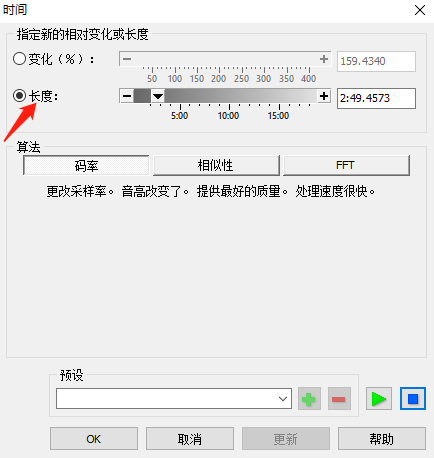
三、goldwave怎么加快速度音调不变
在goldwave导入音频,在菜单栏中选择——效果——时间选项,然后在时间控制面板中调整参数,时间算法中分别分有:码率、相似性、FFT三种,如图可知,调整码率会改变速度和音高,因此不能在码率调中调整。
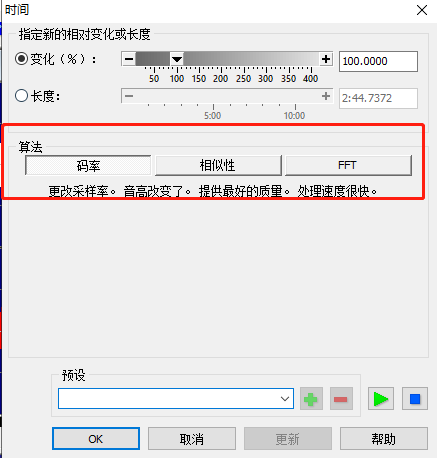
相似性和FFT可以调整速度,保持音调不变,因此在预设中可以选择相似性和FFT,保证调整之后的音频文件的音调没有发生改变。调整完之后选择绿色箭头按钮进行试听,没有问题之后确定保存即可。
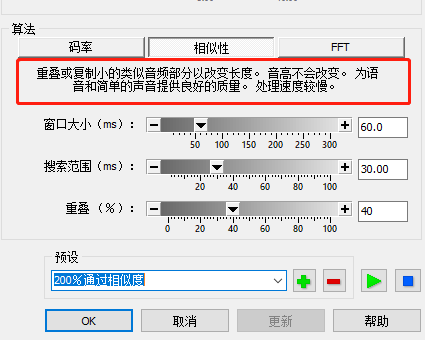
以上就是今天要讲的关于goldwave怎么调音频的速度,goldwave调整播放时长的主要内容,大家如果还有关于哪块内容不了解的话,欢迎访问Goldwave中文网进行咨询。
展开阅读全文
︾